Jak wykonać kopię lustrzaną ekranu komputera na telefony z Androidem za pomocą aplikacji?
Jaka jest najlepsza i najłatwiejsza metoda tworzenia kopii lustrzanej ekranu komputera na Androida? Mam zadanie związane z pracą, w ramach którego chcę wykonać kopię lustrzaną ekranu komputera na telefonie z systemem Android. Jednak środków jest tak wiele, że budzi wątpliwości, który z nich jest lepszy od pozostałych.
Platforma Android to obecnie najpopularniejszy system operacyjny dla smartfonów dostępny na rynku. Powodem zasłużonej sławy jest intuicyjność i dostępność frameworka. Jednym z takich narzędzi Androida jest udostępnianie ekranu.

W tym artykule porozmawiamy o dublowaniu ekranu komputera do systemu Android i omówimy, które platformy oferują lepszą obsługę niż reszta.
- Część 1. Odbij ekran komputera na Androida – czy mogę przesyłać ekran z systemu Windows na Androida?
- Część 2. Mirror PC Screen to Android – Jak wybrać aplikacje do tworzenia kopii lustrzanej komputera na Androida?
- Część 3. Możesz się zastanawiać, jak wykonać kopię lustrzaną Androida na PC – MirrorGo
Część 1. Odbij ekran komputera na Androida – czy mogę przesyłać ekran z systemu Windows na Androida?
Tak, możesz wykonać kopię lustrzaną ekranu komputera na telefonie z Androidem. Oznacza to, że będziesz mógł zdalnie uzyskiwać dostęp do ekranu komputera i zarządzać nim za pomocą ekranu Android. Taka wygoda jest przydatna dla programistów, nauczycieli i praktycznie każdego profesjonalisty, który na co dzień ma do czynienia zarówno z komputerem, jak i telefonem.
Screencasting lub dublowanie jest również możliwe na telefonie, który nie jest zrootowany. Jest jednak kilka rzeczy, które musisz zrobić z menu ustawień telefonu, aby włączyć dublowanie komputera. Nazywa się to debugowaniem USB. Metoda debugowania telefonu z Androidem jest następująca:
1. Aby rozpocząć procedurę, musisz podłączyć telefon z systemem Android do komputera za pomocą kabla USB;
2. Stuknij w menu Ustawienia urządzenia z systemem Android;
3. Przejdź do dodatkowych ustawień i dotknij opcji programisty;
4. Jeśli nie możesz zobaczyć tej opcji, wróć do strony ustawień i dotknij O telefonie;
5. Zobaczysz numer kompilacji urządzenia. Stuknij opcję 7 razy. Wprowadzi urządzenie w tryb programisty;
6. Powtórz krok 2!
7. Włącz debugowanie USB i dotknij OK, aby udzielić pozwolenia.
Po włączeniu debugowania USB należy pamiętać, że urządzenie z systemem Android i komputer muszą być podłączone do tej samej sieci Wi-Fi. W przeciwnym razie proces dublowania nie zadziała.
W następnej części artykułu przyjrzymy się trzem najlepszym aplikacjom do dublowania ekranu komputera na Androida. Omówimy wady i zalety wszystkich z nich. Pomoże Ci w ostatecznym wyborze najbardziej odpowiedniej aplikacji do korzystania z urządzenia z systemem Android do tworzenia kopii lustrzanej ekranu komputera.
Część 2. Mirror PC Screen to Android – Jak wybrać aplikacje do tworzenia kopii lustrzanej komputera na Androida?
Platformy do tworzenia kopii lustrzanych innych firm mogą oferować dostęp do wszystkiego, co jest dostępne na ekranie komputera za pomocą smartfona. Proces ten jest również znany jako udostępnianie ekranu i do jego włączenia wymaga stabilnego połączenia internetowego.
Te aplikacje są dostępne nie tylko na Androida, ale także na innych najlepszych platformach, takich jak macOS, iOS, Windows, a nawet Linux. Niektóre aplikacje są bezpłatne, a niektóre są oparte na subskrypcji.
Tutaj podzielimy się istotnymi informacjami dotyczącymi trzech najlepszych platform do tworzenia kopii lustrzanych PC na Androida.
2.1 Pulpit zdalny Chrome:
Usługa Pulpit zdalny Chrome to bezpłatna usługa udostępniania ekranu z komputera na Androida, włączona przez Google. Platforma należy do najpopularniejszych aplikacji do zdalnego sterowania. Jest nie tylko łatwy w użyciu, ale także bezpieczny. Możesz łatwo zarządzać zawartością komputera lub uzyskiwać do niej dostęp z Androida za pomocą Pulpitu zdalnego Chrome.
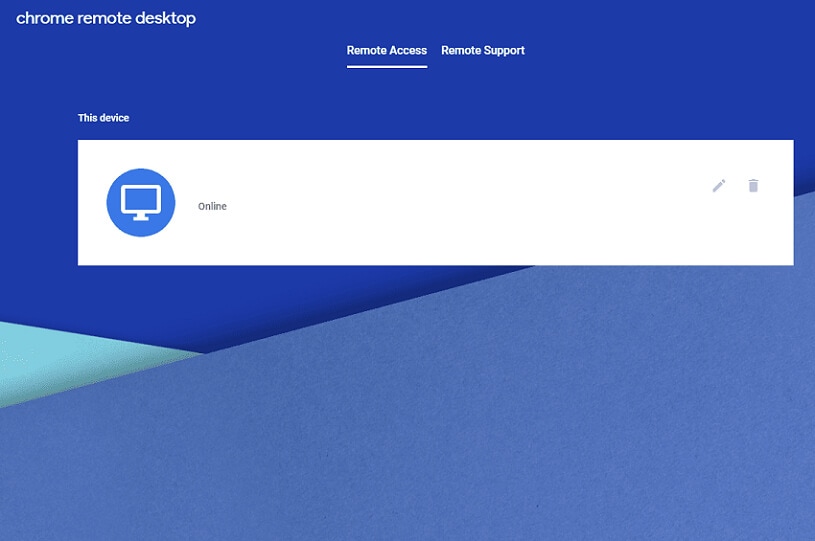
Zalety i wady usługi Pulpit zdalny Chrome są następujące:
Plusy:
- To jest bezpłatne. Oznacza to, że nie musisz płacić za zarządzanie ekranem komputera z telefonu z Androidem;
- Jest to bezpieczne, ponieważ trzeba by wprowadzić kod PIN, aby uzyskać dostęp do ekranu drugiego urządzenia.
- Interfejs usługi Pulpit zdalny Chrome jest łatwy w nawigacji.
Wady:
- Nie ma funkcji udostępniania plików w usłudze Pulpit zdalny Chrome;
- Aby uzyskać dostęp do aplikacji, potrzebujesz pomocy przeglądarki Chrome.
2.2 Splashtop Personal – Pulpit zdalny:
Aplikacja zdalnego pulpitu Splashtop umożliwia zdalny dostęp do ekranu komputera z telefonu z systemem Android. Usługa jest szybka i możesz utworzyć wiele połączeń zdalnych. Co więcej, zapewnia różne warstwy bezpieczeństwa, co praktycznie uniemożliwia intruzom dostęp do zawartości Twojego urządzenia.
Aplikacja jest dostępna na wielu platformach, takich jak Windows, macOS, iOS i Android. W przeciwieństwie do Pulpitu zdalnego Chrome, Splashtop jest oparty na subskrypcji i za usługę trzeba by zapłacić. Oto zalety i wady aplikacji:
Plusy:
- GUI aplikacji jest intuicyjny. Oznacza to, że konfiguracja i zarządzanie są bardzo łatwe;
- Plan cenowy jest rozsądny;
Wady:
- Funkcja transferu plików jest dostępna tylko z planem biznesowym;
- Oferuje tylko 7-dniowy bezpłatny okres próbny.
2.3 SpaceDesk:
SpaceDesk oferuje szybką i bezpieczną usługę, która umożliwia tworzenie kopii lustrzanych komputera na dowolnym telefonie. Jest dostępny na wszystkich najlepszych platformach, takich jak Windows, Android i macOS/iOS.
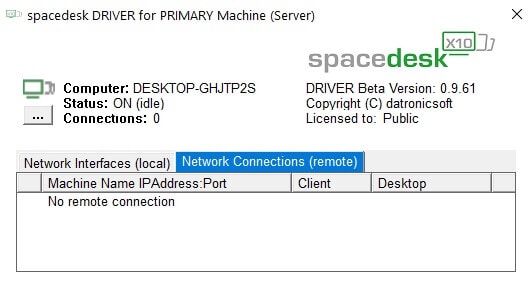
Sprawdź zalety i wady aplikacji SpaceDesk, aby wykonać kopię lustrzaną komputera na Androida:
Plusy:
- SpaceDesk jest mniej inwazyjny niż większość aplikacji do tworzenia kopii lustrzanych. Nie potrzebujesz konta do zarządzania usługą;
- Jest darmowy.
Wady:
- Interfejs SpaceDesk jest nieco przestarzały i mniej intuicyjny;
- Funkcja dublowania nie jest tak szybka ani płynna jak inne aplikacje.
Część 3. Możesz się zastanawiać, jak wykonać kopię lustrzaną Androida na PC – MirrorGo
Czy jest jakaś aplikacja do dublowania ekranu telefonu z Androidem na ekranie komputera? TAk. Możesz użyć Wondershare MirrorGo do tworzenia kopii lustrzanych i sterowania systemem Android z komputera.

Wondershare MirrorGo
Odbij swoje urządzenie z Androidem na swoim komputerze!
- Grać Mobile Games na dużym ekranie komputera z MirrorGo.
- sklep screeny z telefonu do komputera.
- Zobacz wiele Powiadomienia jednocześnie bez podnoszenia telefonu.
- Zastosowanie android aplikacje na komputerze, aby korzystać z pełnego ekranu.
Wnioski:
Przed uzyskaniem oprogramowania, które może uzyskać dostęp do ekranu i zawartości komputera i smartfona, należy przeprowadzić badania. Jak już wiesz, możesz z łatwością wykonać kopię lustrzaną ekranu swojego komputera za pomocą telefonu z Androidem. Udostępniliśmy naszą analizę na trzech najlepszych platformach, które mogą pomóc w tworzeniu kopii lustrzanej ekranu komputera. Możesz oprzeć swoją decyzję na liście zalet i wad, co znacznie ułatwi.
Ostatnie Artykuły:
